인스타그램 워터마크를 제거하시겠습니까? Instagram은 사람들이 매력적인 사진과 동영상을 공유하는 소셜 미디어 플랫폼입니다. 사용자가 순간, 창의성, 스토리를 탐색할 수 있는 시각적 향연을 제공합니다. 하지만 콘텐츠를 다운로드할 때 귀찮은 워터마크 태그가 따라옵니다. 인스타그램 워터마크 제거 방법이 궁금하세요? 이 글은 당신에게 쉬운 방법을 안내할 것입니다. 인스타그램 워터마크 제거. 워터마크 없이 다운로드를 즐길 준비가 되셨나요? 계속해서 읽어주세요!
1부. 사진에서 인스타그램 워터마크를 제거하는 방법
인스타그램 워터마크를 제거하는 궁극적인 해결책은 AVAide 워터마크 리무버. 호환성 문제에 대해 걱정할 필요가 없습니다. PNG, JPG, JPEG, GIF 등을 포함한 모든 사진 형식에서 잘 작동합니다. 인스타그램 워터마크를 제거하는 세 가지 제거 옵션 중에서 원하는 방법을 선택할 수 있습니다. 브러시, 올가미 및 다각형이 있습니다. 칠하거나, 주위를 그리거나, 선택 영역을 만드는 것을 선호하든, 모든 권한은 귀하의 손에 있습니다.
이 온라인 기반 워터마크 제거기는 최첨단 AI 기술을 사용하여 워터마크 주변의 색상을 분석합니다. Instagram 워터마크를 제거한 후 부드러운 색상 채우기와 콘텐츠 패딩을 보장합니다. 세부 사항을 복구하고, 텍스처를 재구성하고, 가장자리 픽셀을 처리하여 완벽한 결과를 제공합니다. 기다리는 시간이 줄어들고 Instagram 워터마크를 제거하는 데 더 많은 시간이 소요됩니다.
1 단계인터넷 브라우저를 사용하여 AVAide Watermark Remover 공식 웹사이트로 이동하세요.
2 단계누르세요 사진 선택 단추. 그런 다음 현재 워터마크가 있는 Instagram 사진을 선택하여 업로드하세요.
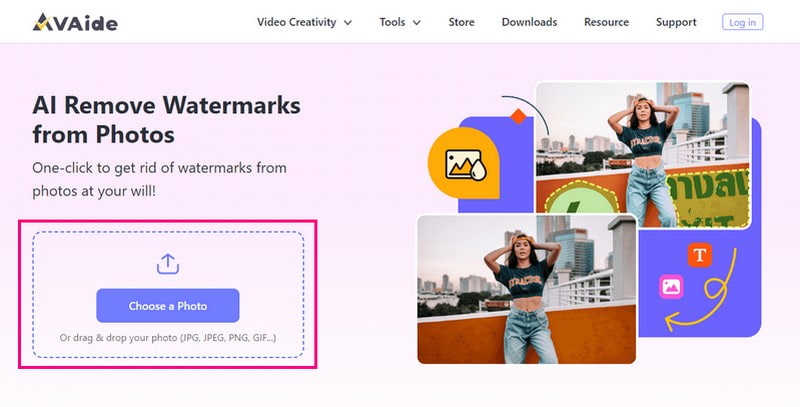
3단계플랫폼은 사진을 기본 워터마크 제거 메뉴로 가져옵니다. 원본 사진은 왼쪽에 있고 출력 사진은 오른쪽에 있습니다.
사진의 워터마크를 제거하는 방법에는 세 가지가 있습니다. 당신은 사용할 수 있습니다 브러시 워터마크 위에 칠하는 옵션. 당신은 사용할 수 있습니다 올가미 워터마크 주위에 그리는 옵션입니다. 당신은 사용할 수 있습니다 다각형 워터마크 주위에 직선이 있는 선택 영역을 만듭니다. 원하지 않는 하이라이트가 있는 경우 지우개 제거할 수 있는 옵션입니다.
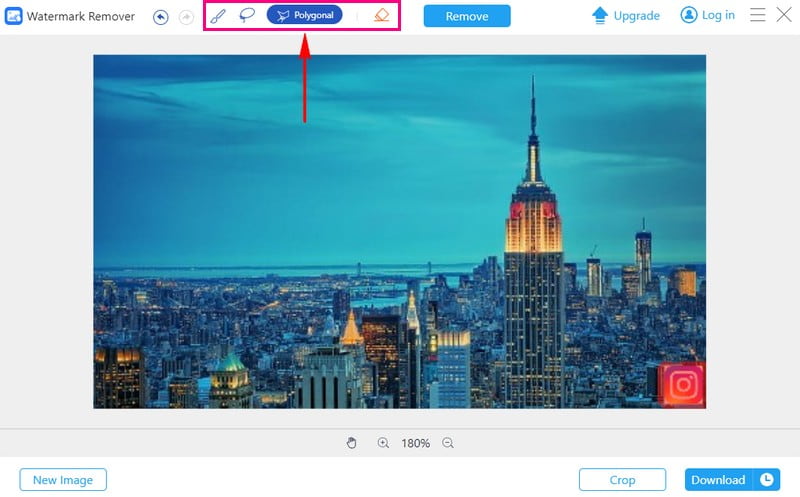
4단계클릭 제거하다 버튼을 눌러 워터마크 제거 프로세스를 시작하세요. 단 몇 초만에 워터마크 없이 사진을 표시합니다. 워터마크에 대해 걱정하지 마세요. 다운로드하면 제거됩니다.
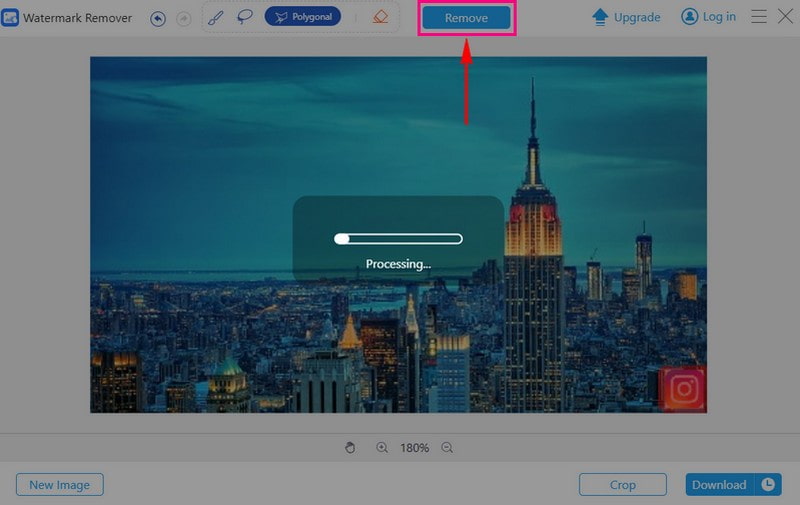
5단계 을 치다 다운로드 버튼을 눌러 워터마크 없이 Instagram 사진을 로컬 파일에 저장할 수 있습니다. 다음과 같은 몇 가지 사진 형식만 지원하는 일부 사소한 프로그램 WatermarkRemover.io, 그러나 이 프로그램은 다양한 사진 유형을 처리할 수 있습니다.
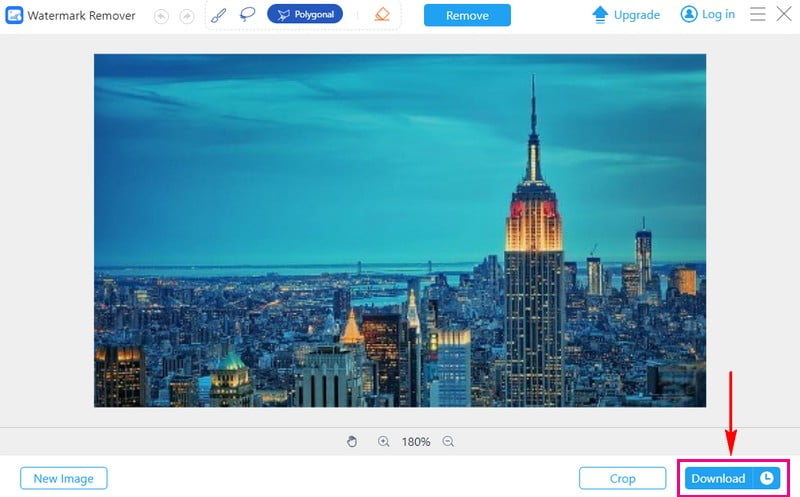
2부. 인스타그램 릴에서 워터마크를 제거하는 방법
비디오에서 Instagram 워터마크를 제거하는 가장 좋은 방법
깨끗하고 세련된 콘텐츠를 만드는 데 도움이 되는 최고의 Instagram Reel 워터마크 제거제는 AVAide 비디오 컨버터. 변환 및 편집 기능 외에도 신뢰할 수 있는 내장 비디오 워터마크 제거 기능을 제공합니다. 이 기능을 사용하면 수동 워터마크 제거 옵션을 사용할 수 있습니다. 직관적인 선택 상자를 사용하여 비디오에서 인스타그램 워터마크를 제거하는 방법을 단순화합니다.
이 프로그램을 차별화하는 점은 한 번에 많은 워터마크 제거를 처리하는 효율성입니다. Windows 또는 Mac 컴퓨터에서 AVAide Video Converter는 비디오의 Instagram 워터마크를 제거하려는 모든 사람을 위한 솔루션입니다. 당신은 또한 수 Instagram용 비디오 크기 조정 이 프로그램으로.
1 단계공식 웹사이트에서 AVAide Video Converter를 다운로드하고 설치하세요. 설치가 완료되면 프로그램을 실행하여 작업을 시작하세요.
2 단계다음으로 향하세요. 공구 상자 메뉴 표시줄의 탭입니다. 찾다 비디오 워터마크 제거기 옵션 중에서 선택하세요.
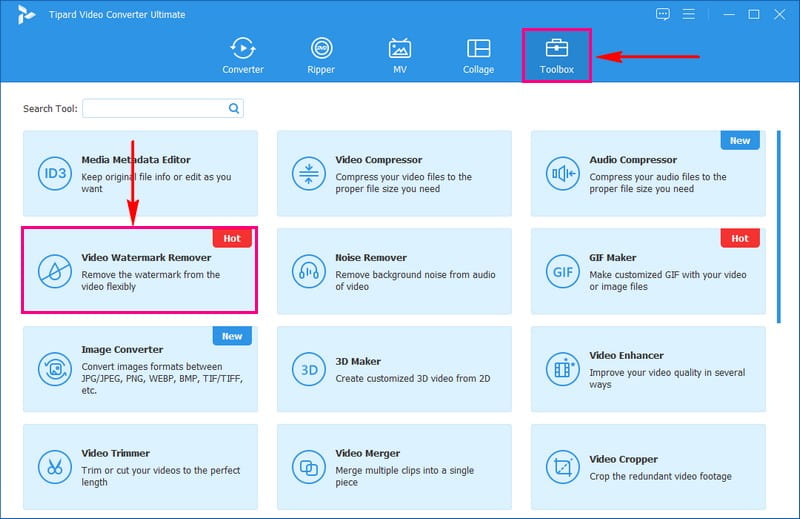
3단계(+) 버튼을 클릭하여 제거하려는 워터마크가 포함된 인스타그램 릴을 가져옵니다. 을 치다 + 워터마크 제거 영역 추가 버튼을 누르면 워터마크 제거 메뉴에 접근할 수 있습니다.
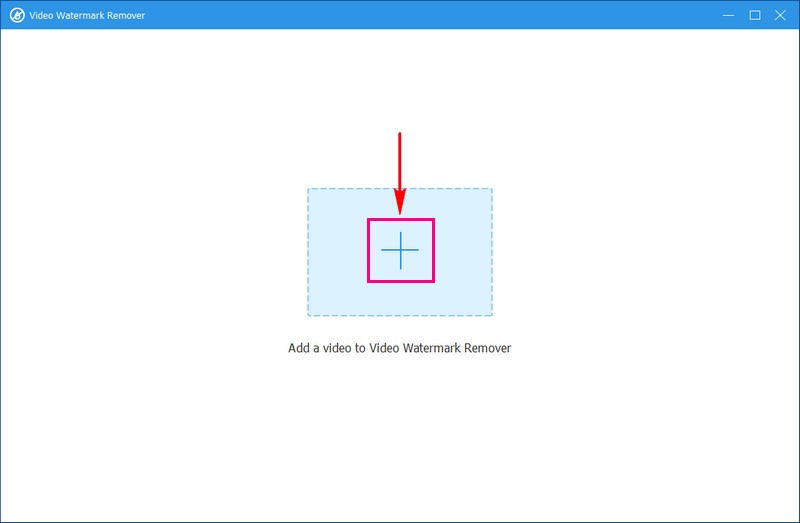
4단계미리보기 화면에 선택 상자가 나타납니다. 영상에서 워터마크가 있는 위치로 이동하세요. 워터마크를 덮을 수 있도록 크기를 변경해 주세요. 원치 않는 자국 없이 비디오가 깨끗하고 세련되게 보이도록 보장합니다.
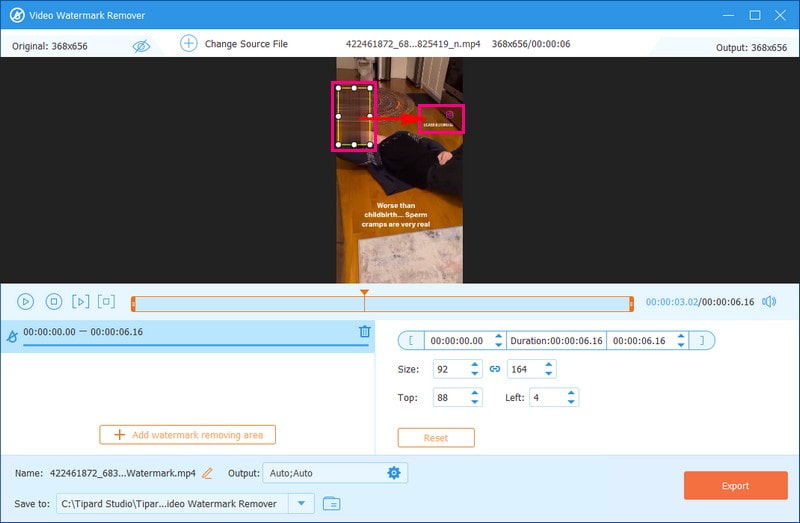
5단계 클릭 내 보내다 버튼을 눌러 Instagram Reel 워터마크 제거 프로세스를 시작하세요. 워터마크가 없는 비디오는 로컬 폴더에서 사용할 수 있습니다! 확인 해봐!
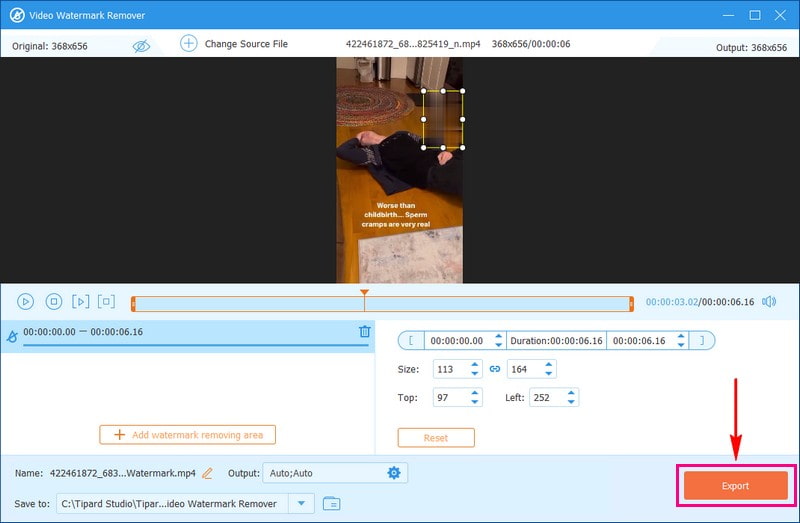
온라인 비디오에서 Instagram 워터마크 제거 - 온라인 비디오 커터
컴퓨터에 더 이상 데스크톱 프로그램을 설치하고 싶지 않다면 일부 온라인 도구를 사용하여 비디오의 Instagram 워터마크를 제거할 수 있습니다. 이러한 솔루션은 작동하기가 훨씬 쉽습니다. 그러나 온라인 방법을 사용하려면 네트워크 연결이 양호해야 하며, 그렇지 않으면 인스타그램 워터마크를 제거한 후 동영상을 업로드, 처리, 다운로드하는 데 많은 시간이 걸립니다.
1 단계브라우저에서 Online Video Cutter로 이동하여 파일 열기 버튼을 눌러 Instagram 워터마크가 포함된 비디오를 추가하세요.
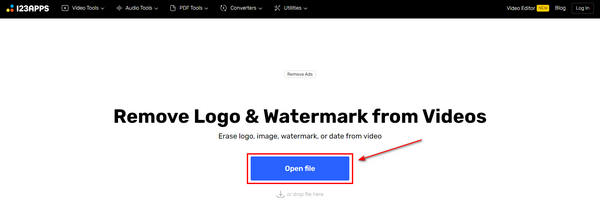
2 단계비디오의 워터마크를 덮을 직사각형을 추가하려면 마우스 왼쪽 버튼을 클릭하고 길게 눌러야 합니다. 그런 다음 적용하다 인스타그램 워터마크를 제거하는 버튼입니다.
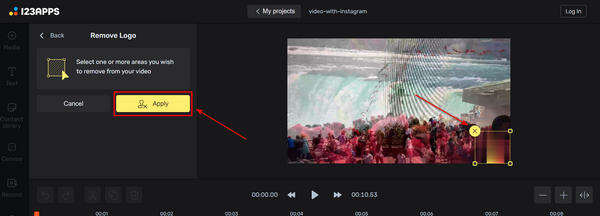
3부. 워터마크 없이 인스타그램에서 다운로드하는 방법
워터마크 없이 Instagram을 다운로드할 수 있는 온라인 플랫폼인 Snapinsta를 만나보세요. Instagram 콘텐츠 다운로드를 전문으로 합니다. 동영상, 사진, 스토리, 릴 등입니다. 직관적인 인터페이스를 자랑합니다. 누구나 쉽게 탐색하고 혼란 없이 사용할 수 있습니다. 웹 브라우저를 통해 액세스할 수 있습니다. 복잡한 설치나 기술적 노하우가 필요하지 않습니다. 의심의 여지없이 신뢰할 수 있는 플랫폼입니다. Instagram 콘텐츠 다운로드를 위한 안전한 환경을 보장합니다.
1 단계인터넷 브라우저를 사용하여 Snapinsta의 공식 웹사이트를 방문하세요.
2 단계Instagram 애플리케이션을 실행하고 계정에 로그인하세요.
3단계릴처럼 다운로드하고 싶은 콘텐츠를 찾아보세요. 누르세요 세 개의 점 메뉴를 선택하고 링크 복사.
4단계복사한 링크를 Snapinsta 공식 웹사이트의 URL 상자에 넣으세요.
5단계누르세요 다운로드, 다음 비디오 다운로드 미리보기에 옵션이 있습니다. 그 후에는 워터마크가 없는 출력이 로컬 파일에 저장됩니다.
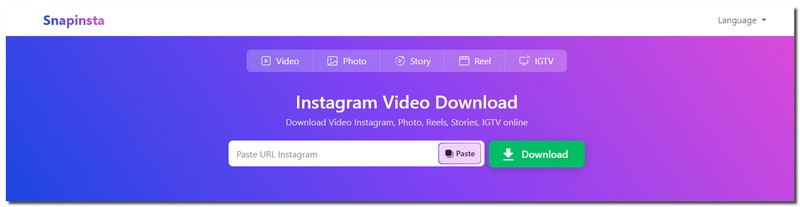
4부. 인스타그램 워터마크 제거에 관한 FAQ
다음 중 저작권으로 보호되는 경우가 많은 것은 무엇입니까?
저작권이 있는 저작물에는 다양한 내용이 포함됩니다. 여기에는 책, 음악, 그림, 조각, 영화, 광고, 지도 및 기술 도면이 포함됩니다.
Instagram이 사진과 동영상에 워터마크를 추가하는 이유는 무엇인가요?
인스타그램은 원본 작성자의 이름을 밝히기 위해 워터마크를 추가합니다. 워터마크에는 Instagram 로고와 콘텐츠를 게시한 사람의 사용자 이름이 포함되어 있습니다.
인스타그램 워터마크 없이 콘텐츠를 공유할 수 있는 방법이 있나요?
Instagram의 공유 옵션을 사용하여 워터마크 없이 콘텐츠를 공유할 수 있습니다. 다시 게시하거나 스토리를 공유하거나 공유 버튼을 사용하여 친구에게 콘텐츠를 보낼 수 있습니다.
릴에서 워터마크를 제거하면 크기와 품질에 영향을 미치나요?
Instagram 릴에서 워터마크를 제거해도 크기나 품질에는 영향을 미치지 않습니다. 워터마크는 동영상의 출처를 나타내는 작은 로고입니다. 시각적 선명도는 변경되지 않습니다.
동영상이 저작권으로 보호되면 어떻게 되나요?
인스타그램의 워터마크는 플랫폼을 식별하는 내장 기능입니다. 저작권 기호는 콘텐츠가 저작권법에 의해 보호된다는 것을 나타냅니다.
거기 있어요! 이번 포스팅에서는 인스타그램 사진과 동영상에서 워터마크를 제거하는 주목할만한 AVAide 제품 두 가지를 소개했습니다. 이러한 사용자 친화적인 솔루션을 사용하면 원치 않는 워터마크에 작별을 고할 수 있습니다. 콘텐츠를 가장 순수한 형태로 보여주는 워터마크 없는 피드의 이점을 누려보세요. 다음을 사용하여 Instagram을 더 좋게 만드십시오. 인스타그램 워터마크 제거제. 워터마크 없이 사진과 비디오를 빛나게 해보세요!
무손실 품질의 변환을 위해 350개 이상의 형식을 지원하는 완벽한 비디오 도구 상자입니다.



 안전한 다운로드
안전한 다운로드


